Utilice esta pestaña para insertar puntosP sin modificar la forma de la curvaP.
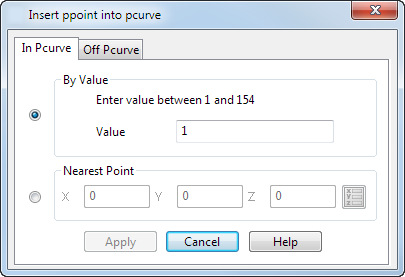
Hay dos maneras de introducir puntosP con esta página del cuadro de diálogo:
- Por valor — Inserta un puntoP en un valor de parámetro dado. Introduzca el valor paramétrico de la posición de la curvaP en la que va a introducir el puntoP nuevo.
Si introduce 3,5, se añade un puntoP nuevo con la etiqueta de 4
 a la curvaP y se modifica la numeración de otros puntosP.
a la curvaP y se modifica la numeración de otros puntosP.
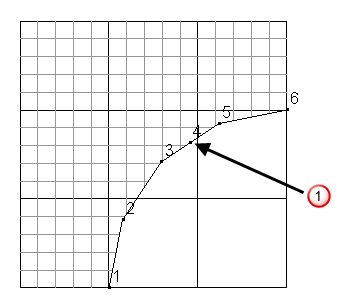
- Punto próx. — Inserta un puntoP en la posición más cercana de la curvaP al punto especificado.
Introduzca las coordenadas X Y Z o haga clic en el botón de Posición
 para abrir el cuadro de diálogo de Posición, que permite utilizar herramientas de introducción de posiciones.
para abrir el cuadro de diálogo de Posición, que permite utilizar herramientas de introducción de posiciones.
Por ejemplo:
- Introduzca las coordenadas X, Y, Z. En el siguiente ejemplo, las coordenadas coinciden con el punto indicado
 .
.
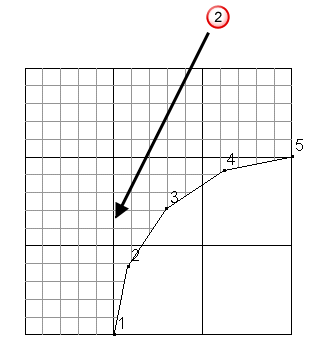
- Se localiza la posición de la curvaP más próxima a estas coordenadas
 .
.
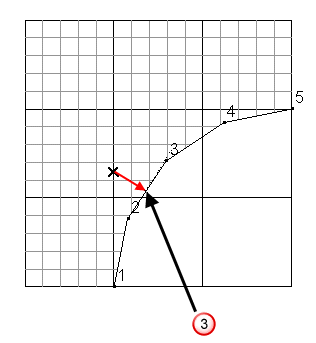
- Se inserta un puntoP en esa posición. El puntoP nuevo tiene la etiqueta de 3 y se modifica la numeración del resto de puntosP
 .
.
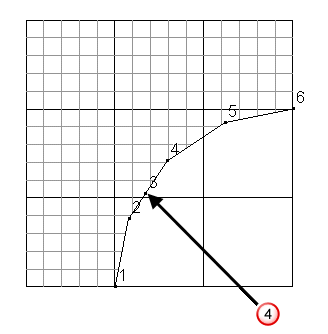
Nota: También se puede introducir una posición haciendo clic en la pantalla. - Introduzca las coordenadas X, Y, Z. En el siguiente ejemplo, las coordenadas coinciden con el punto indicado